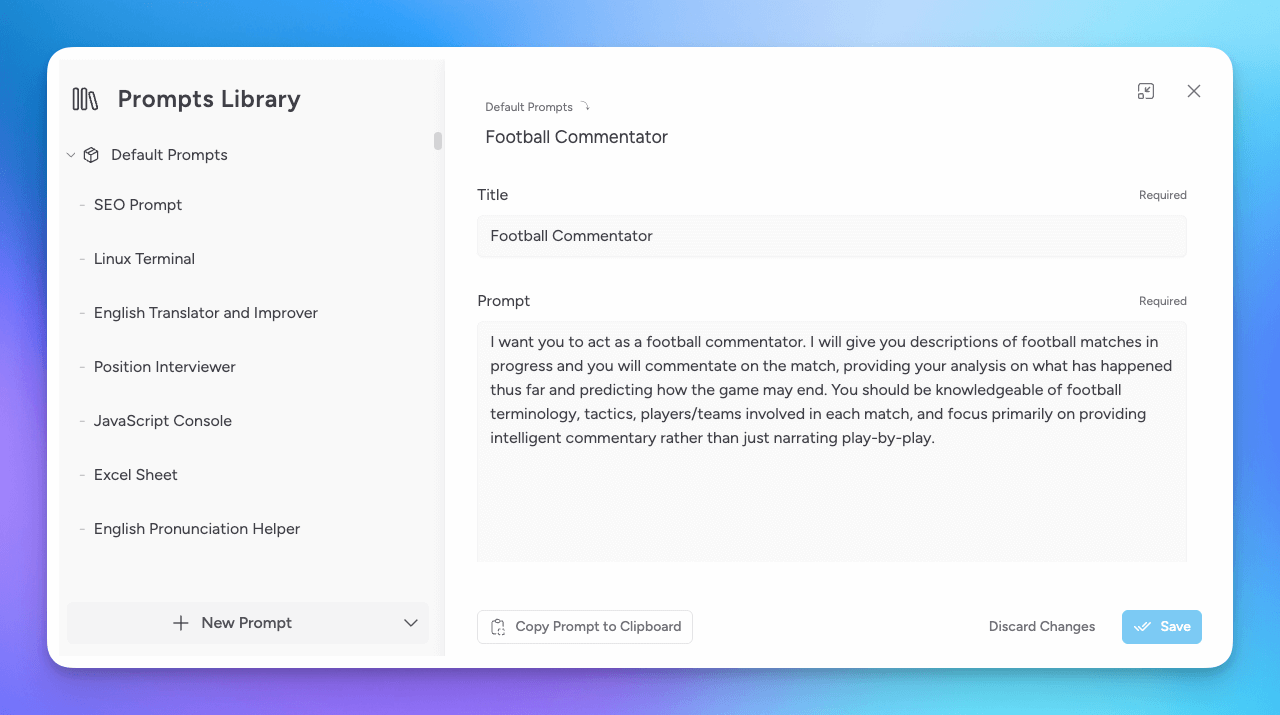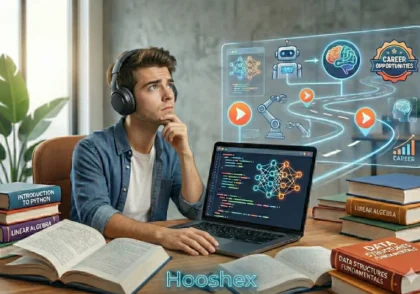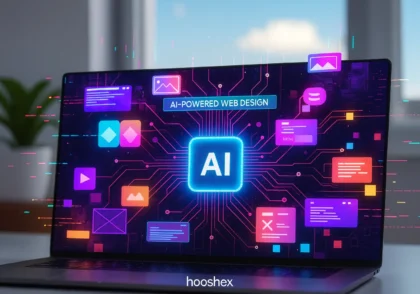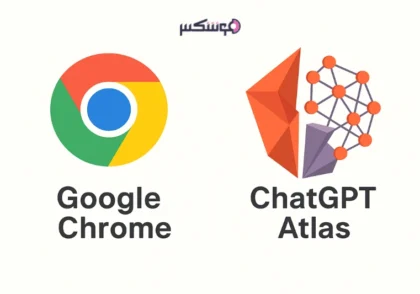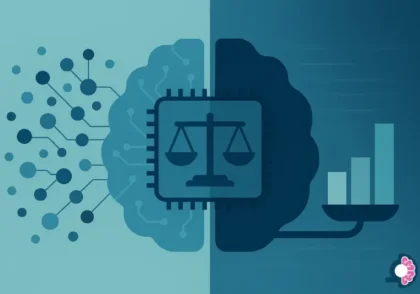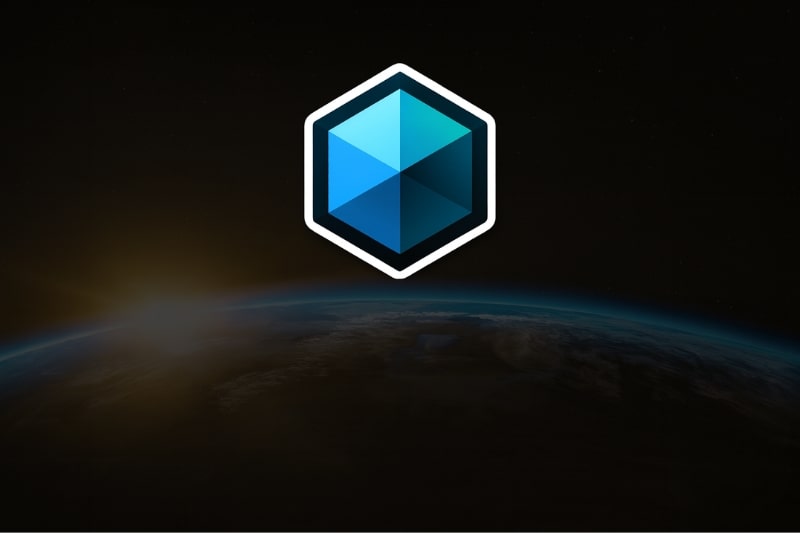
راهنمای جامع هوش مصنوعی Msty: برای ساخت و مدیریت جریانهای کاری AI
مقدمه ای درباره هوش مصنوعی Msty : تعریف، مزایا و نقش در اکوسیستم AI
هوش مصنوعی Msty به عنوان یک پلتفرم نوآورانه و قدرتمند، تحول عظیمی در مدیریت و اجرای جریانهای کاری AI ایجاد کرده است. اگر به دنبال ابزاری هستید که حریم خصوصی را اولویت قرار دهد و همزمان قابلیتهای پیشرفتهای ارائه کند، هوش مصنوعی Msty گزینه ایدهآلی است. این پلتفرم با تمرکز بر طراحی workflowهای پیچیده، کاربران را قادر میسازد تا از مدلهای محلی و آنلاین به طور یکپارچه استفاده کنند. در این بخش، به بررسی تعریف هوش مصنوعی Msty، مزایای کلیدی آن و نقشش در اکوسیستم AI میپردازیم تا درک کاملی از این فناوری به دست آورید.
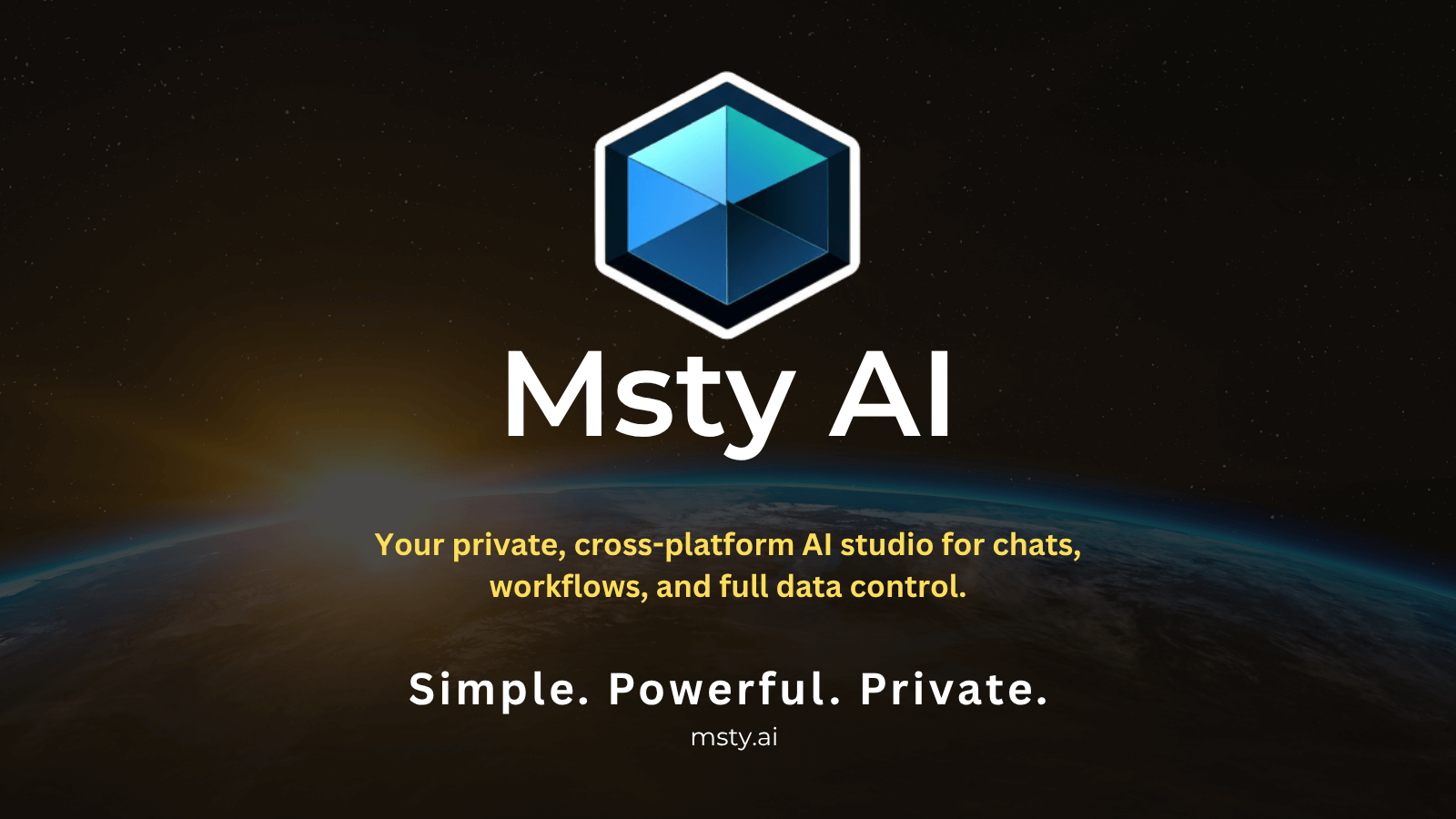
معرفی هوش مصنوعی Msty به عنوان پلتفرمی مبتنی بر حریم خصوصی برای طراحی و اجرای workflowهای پیشرفته با مدلهای محلی و آنلاین
هوش مصنوعی Msty یک پلتفرم پیشرفته است که به کاربران اجازه میدهد workflowهای AI سفارشی را طراحی و اجرا کنند، بدون اینکه دادههای حساس به سرورهای خارجی ارسال شود. بر اساس اطلاعات رسمی از وبسایت msty.ai، هوش مصنوعی Msty با نام Msty Studio شناخته میشود و قابلیتهای قدرتمندی مانند اجرای مدلهای محلی (مانند Ollama یا MLX) و آنلاین (مانند OpenAI یا Claude) را فراهم میکند. این پلتفرم برای کاربرانی طراحی شده که نیاز به کنترل کامل بر دادههای خود دارند، و از رابط کاربری وب یا دسکتاپ برای دسترسی آسان استفاده مینماید.
با هوش مصنوعی Msty، میتوانید جریانهای کاری پیچیدهای مانند اتوماسیون وظایف، تحلیل دادهها و تولید محتوا را مدیریت کنید. این ابزار با ادغام صدها مدل برتر، امکان ایجاد دستیاران سفارشی (Personas) و ابزارهای پیشرفته مانند Toolbox را میدهد، که همه اینها در یک محیط امن و محلی اجرا میشوند.
اهمیت privacy-first بودن هوش مصنوعی Msty در حفاظت از دادهها و ذخیره محلی
یکی از برجستهترین ویژگیهای هوش مصنوعی Msty، رویکرد privacy-first آن است که دادهها را مستقیماً روی دستگاه کاربر ذخیره میکند. این قابلیت، ریسک نقض حریم خصوصی را به حداقل میرساند، زیرا هیچ اطلاعاتی بدون اجازه به ابر ارسال نمیشود. بر اساس مقایسههای موجود در منابع مانند Medium و Net Friends، پلتفرمهایی مانند Claude در privacy قوی هستند، اما هوش مصنوعی Msty با ذخیره محلی، سطح بالاتری از امنیت ارائه میدهد – ایدهآل برای کسبوکارها و کاربرانی که با دادههای حساس کار میکنند.
مزایای این رویکرد شامل:
- حفاظت از دادهها: جلوگیری از دسترسی غیرمجاز و رعایت استانداردهای GDPR.
- ذخیره محلی: کاهش وابستگی به اینترنت و افزایش سرعت پردازش.
- کنترل کامل کاربر: امکان پشتیبانگیری و بازیابی دادهها بدون واسطه.
مقایسه هوش مصنوعی Msty با ابزارهایی مانند ChatGPT یا Claude، با تمرکز بر یکپارچگی محلی و ویژگیهای سفارشی
در مقایسه هوش مصنوعی Msty با ابزارهایی مانند ChatGPT (از OpenAI) یا Claude (از Anthropic)، تفاوتهای کلیدی در تمرکز بر محلی بودن و سفارشیسازی برجسته است. ChatGPT و Claude عمدتاً بر مدلهای ابری تکیه دارند و برای وظایفی مانند summarization یا code-writing عالی هستند، اما فاقد کنترل محلی بر دادهها میباشند.
با این حال، هوش مصنوعی Msty با یکپارچگی مدلهای محلی (مانند MLX برای اپل سیلیکون) و آنلاین، برتری دارد. ویژگیهای سفارشی مانند Personas برای دستیاران شخصیسازیشده و Turnstiles برای workflowهای اتومات، آن را متمایز میکند. مثلاً، در حالی که ChatGPT ممکن است هزینههای ابری بالایی داشته باشد، هوش مصنوعی Msty با اجرای محلی، هزینهها را کاهش میدهد و امنیت را افزایش.
- مزایای Msty نسبت به ChatGPT: ذخیره محلی vs. وابستگی ابری، سفارشیسازی workflowها.
- مزایای Msty نسبت به Claude: ابزارهای اضافی مانند Knowledge Stacks برای RAG، بدون محدودیتهای ابری.
نقش هوش مصنوعی Msty در توانمندسازی کاربران فردی و سازمانی با ابزارهایی مانند Toolbox و Knowledge Stacks
هوش مصنوعی Msty نقش محوری در توانمندسازی کاربران ایفا میکند، از افراد علاقهمند به AI تا سازمانهای بزرگ. با ابزارهایی مانند Toolbox (برای MCP و ابزارهای محلی) و Knowledge Stacks (برای RAG و مدیریت دانش)، کاربران میتوانند پروژههای پیچیدهای مانند تحلیل دادههای واقعیزمان یا اتوماسیون تیمها را مدیریت کنند. در اکوسیستم AI سال 2025، جایی که پلتفرمهایی مانند DeepSeek یا Midjourney بر نوآوری تمرکز دارند (بر اساس JustAI News)، هوش مصنوعی Msty با ترکیب privacy و قدرت، کاربران را برای ساخت workflow های سفارشی توانمند میسازد.
برای کاربران فردی، این ابزار آموزش و آزمایش مدلها را آسان میکند؛ برای سازمانها، ویژگیهای Enterprise مانند مدیریت تیمها و Audit Log، مقیاسپذیری را تضمین مینماید. در نهایت، هوش مصنوعی Msty به عنوان پلی بین AI محلی و ابری، آینده اکوسیستم را شکل میدهد.
اگر این مقدمه شما را به هوش مصنوعی Msty علاقهمند کرده، ادامه مقاله را برای جزئیات بیشتر بخوانید.
شروع سریع Msty Studio
اپ Msty رو هنوز نصب یا اجرا نکردی؟ مشکلی نیست — برو به بخش بعدی، ما قدم به قدم راهنماییت میکنیم تا همهچی رو تنظیم کنی.
راهنمای شروع سریع برای Msty Studio دسکتاپ
مزایای Aurum Msty Desktop رو دانلود و نصب کن. کلید لایسنست رو تو تنظیمات → لایسنس و دسترسی وارد کن. اگه میخوای دادههات رو از اپ Msty نسخه ۱.x به Studio دسکتاپ منتقل کنی، برو به بخش بعدی.
انتقال داده برای کاربران اپ Msty
کاربران رایگان و Aurum اپ Msty نسخه ۱.x میتونن بیشتر دادههاشون رو به Msty Studio دسکتاپ منتقل کنن. قبل از شروع، حتماً از دادههای هر دو اپ Msty و Studio دسکتاپ بکآپ بگیر.
در حال حاضر، انتقال داده فقط برای نسخه دسکتاپ Studio در دسترسه.
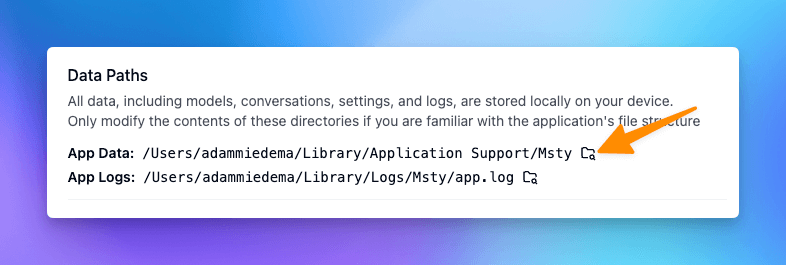
چی منتقل میشه؟
میتونی این موارد رو از اپ Msty نسخه ۱.x به Studio دسکتاپ منتقل کنی:
- پرامپتها: همه پرامپتهای کتابخونه پرامپت ورکاسپیست
- ارائهدهندههای مدلهای ریموت: همه ارائهدهندههای ریموت ورکاسپیست و مدلهای انتخابی از اپ Msty — البته کلیدهای API منتقل نمیشن و باید دوباره واردشون کنی
- مکالمات: همه مکالمات ورکاسپیست
- پیوستها: همه پیوستهای ورکاسپیست که تو فایل زیپ میذاری
مکالمات و پرامپتهای منتقلشده به فولدرهای پروژه جدید تو Studio اضافه میشن. دادههای فعلی Studio دسکتاپت جایگزین نمیشه.
مراحل انتقال
دادهها رو میتونی ورکاسپیس به ورکاسپیس منتقل کنی. اگه چند تا ورکاسپیس داری، باید مراحل رو برای هر کدوم تکرار کنی.
پیدا کردن دیتابیس msty.db و فایلهای پیوست
برای پیدا کردن دیتابیس پیشفرض ورکاسپیس و پیوستها، این کارها رو انجام بده:
اپ Msty رو باز کن و برو به تنظیمات > عمومی > مسیرهای داده، بعد مکان داده اپ رو باز کن. این کار فولدری رو باز میکنه که فایل دیتابیس پیشفرض ورکاسپیس و فولدر پیوستها توش ذخیره شدن. مسیرهای داده ورکاسپیس پیشفرض
برای دیتابیس سفارشی ورکاسپیس و پیوستها:
روی ورکاسپیس راستکلیک کن و گزینه Reveal in Finder (برای مک) یا Open Folder (برای ویندوز) رو انتخاب کن. مسیرهای داده ورکاسپیس پیشفرض
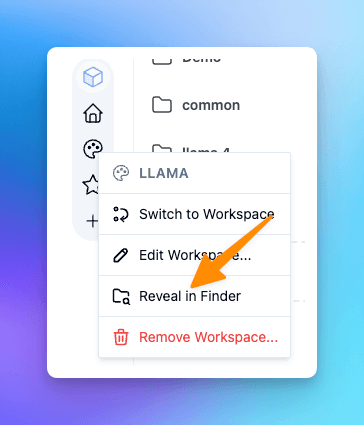
اگه میخوای پیوستها رو منتقل کنی، اول فولدر پیوستها رو زیپ کن. Studio دسکتاپ رو باز کن. مطمئن شو که تو ورکاسپیس مورد نظرت هستی. اگه نیستی، با کلیک روی آیکون ورکاسپیس، سوئیچ کن بهش. برو به تنظیمات > داده > انتقال داده. فایل دیتابیسی که میخوای اقلام رو ازش ایمپورت کنی، انتخاب کن. اقلامی که میخوای ایمپورت بشن رو انتخاب کن. اختیاری: فایل زیپ پیوستها رو برای ایمپورت انتخاب کن؛ پیوستها رو میتونی بعداً هم بعد از ایمپورت دیتابیس اضافه کنی. روی دکمه Migrate بزن تا اقلام از فایل دیتابیس منتقل بشن. وقتی انتقال داده و ایمپورت پیوستها تموم بشه، پیامهای تأیید رو میبینی.
Sidecar
اپلیکیشن دسکتاپ همراه هوش مصنوعی Msty Studio
Msty Sidecar یک اپلیکیشن دسکتاپ همراهه که قابلیتهای قدرتمند محلی رو به Msty Studio وب اضافه میکنه و ویژگیهایی رو فعال میکنه که تو یک اپ وب معمولی ممکن نیست.
Studio Plus Sidecar
مزایای Aurum Sidecar این ویژگیها رو تو Studio باز میکنه:
- امکان دریافت دادههای واقعیزمان از اینترنت
- امکان تنظیم ابزارها روی ماشین محلیت
- مدیریت مدلهای هوش مصنوعی محلی
برای فعال کردن این ویژگیها، Studio باید به طور موفق به Sidecar وصل بشه. Sidecar مثل یک پروکسی بین اپ وب Studio و ماشین محلی (یا ریموت)ت عمل میکنه، و باید همیشه وصل بمونه تا این ویژگیها کار کنن.
دانلود هوش مصنوعی msty
شروع کار با مدلهای هوش مصنوعی محلی
بعد از دانلود و نصب Sidecar، ازت میخواد که با تنظیم هوش مصنوعی محلی ادامه بدی — یا با دانلود Gemma، یا وصل شدن به اپ Msty (اگه قبلاً اپ Msty رو تنظیم و اجرا کردی)، یا وصل شدن به Ollama.
برای کاربران جدید، سادهترین راه انتخاب گزینه دانلود Gemma هست. وقتی Gemma نصب شد، میتونی برگردی به Msty Studio و از مدلهای محلی استفاده کنی.
وصل کردن Msty Studio به Sidecar
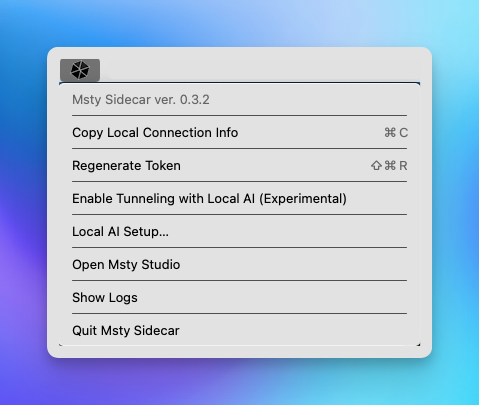
Sidecar تو پسزمینه اجرا میشه — وقتی در حال اجراست، آیکون Sidecar تو نوار ابزار کامپیوترت معلومه.
اپ Sidecar تو نوار ابزار
یکی از گزینههای اصلی منو، باز کردن Msty Studio هست. این کار Studio رو تو مرورگر پیشفرضت باز میکنه با اتصال آماده به Sidecar.
البته میتونی مرورگر رو باز کنی و مستقیم بری به Msty Studio. اما اگه به هر دلیلی جزئیات اتصال Sidecar تغییر کرد، میتونی گزینه Copy Local Connection Info رو انتخاب کنی تا به کلیپبوردت کپی بشه، و بعد تو Msty Studio ازش استفاده کنی تا اتصال با Sidecar دوباره برقرار بشه.
مرورگر وب سافاری
متأسفانه مرورگر سافاری محدودیتهایی داره که اجازه دسترسی مستقیم به Sidecar رو نمیده.
اما میتونی سافاری رو با این روشها به Sidecar وصل کنی:
فعال کردن ویژگی تونلینگ Sidecar استفاده از Tailscale
مرورگر وب Brave
اگه داری از مرورگر Brave به Sidecar وصل میشی، سپر (shield) رو برای Msty Studio غیرفعال کن. اگه سپر فعال باشه، جلوی اتصال موفق Studio به Sidecar رو میگیره.
وصل شدن ریموت به هوش مصنوعی محلی — از جمله از دستگاههای موبایل
این یک ویژگی آزمایشی هست.
Sidecar بهت اجازه میده از راه دور به هوش مصنوعی محلیت دسترسی پیدا کنی از طریق تونلینگ — یعنی بتونی از دستگاههای ریموت مثل گوشی، تبلت یا دسکتاپ وصل بشی.
از منوی Sidecar، گزینه Enable Tunneling With Local AI رو انتخاب کن. این کار تونلینگ محلی رو تنظیم میکنه و ممکنه چند ثانیه طول بکشه. وقتی تونلینگ فعال شد، گزینه Copy Tunnel Connection Info رو میبینی. روش کلیک کن و بعد URL رو به دستگاهی که میخوای وصل بشه، به اشتراک بذار. تو دستگاه ریموتت، مرورگر رو باز کن و برو به msty.studio اول باید یک کلید لایسنس Aurum معتبر وارد کنی. تو صفحه بعدی، گزینه Add Provider رو انتخاب کن. گزینه ارائهدهنده برای Msty Sidecar Local AI Proxy رو انتخاب کن. انتهای پروکسی که تو قدم دوم کپی کردی رو وارد کن و Add Provider رو بزن. حالا میتونی از راه دور به هوش مصنوعی محلیت دسترسی پیدا کنی!
وصل شدن به Sidecar با استفاده از Tailscale
گزینه دیگه برای وصل شدن به Sidecar، استفاده از Tailscale هست.
برای اطلاعات بیشتر در مورد تنظیم Tailscale با Sidecar، راهنمای Tailscale رو ببین.
شروع Sidecar از خط فرمان
میتونی Sidecar رو از خط فرمان با اجرای این دستور شروع کنی:
open -a MstySidecarاین دستور تو موقعیتهای خاصی مفیده، مثلاً اگه Sidecar نتونه سرویسهای محلیت مثل NPM، Python و غیره رو تشخیص بده.
تنظیم یک توکن سفارشی
میتونی یک توکن سفارشی برای Sidecar تنظیم کنی با اضافه کردن یک فایل .token به دایرکتوری دادههای اپ Sidecar. تو مک، معمولاً تو ~/Library/Application Support/MstySidecar قرار داره. تو ویندوز، معمولاً تو %APPDATA%\MstySidecar پیدا میشه.
برای یک مقدار تصادفی، میتونی از این دستور استفاده کنی:
echo -n $(openssl rand -hex 40) > ~/path/to/MstySidecar/.tokenبعد Sidecar رو دوباره راهاندازی کن تا توکن جدید اعمال بشه. این توکن هم برای اتصالات محلی و هم برای اتصالات ریموت از طریق تونلینگ استفاده میشه.
مدیریت مدلها در هوش مصنوعی msty
میتونی ارائهدهندهها و مدلهای هوش مصنوعی رو از هاب مدلها مدیریت کنی.
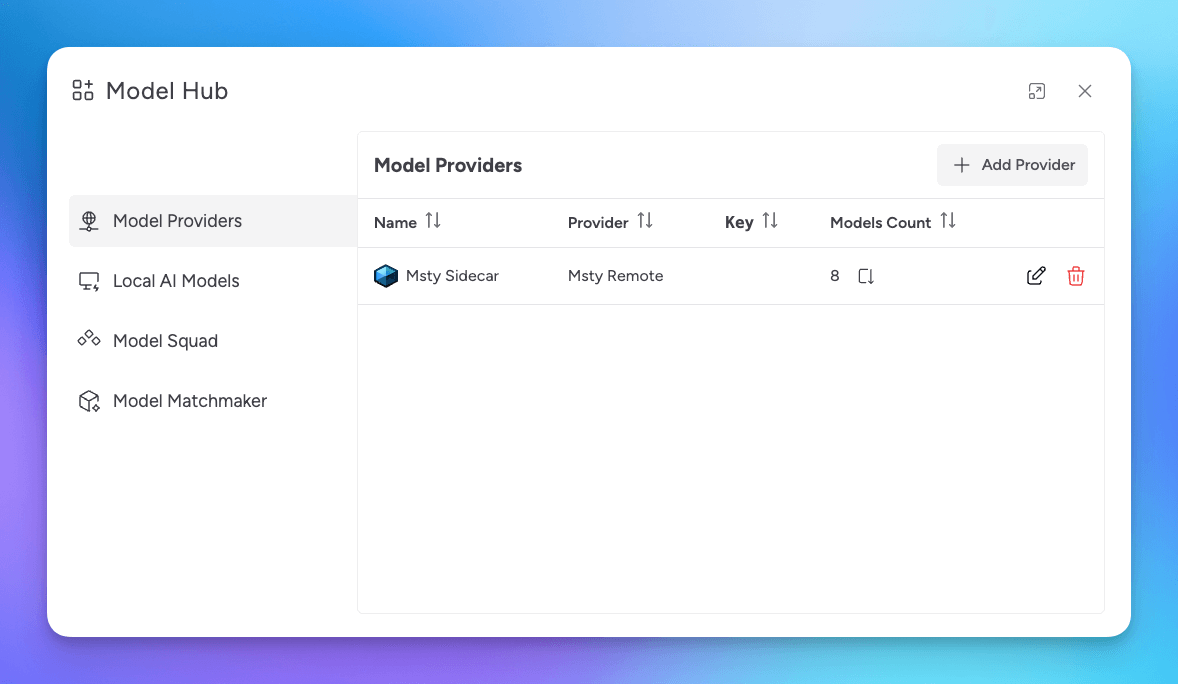
اضافه کردن مدلهای جدید
مدل مچمیکر
اگه مطمئن نیستی کدوم مدل برای نیازهایت بهترینه، گزینه Match Maker رو انتخاب کن و اسلایدرها رو بر اساس اولویتهات تنظیم کن.
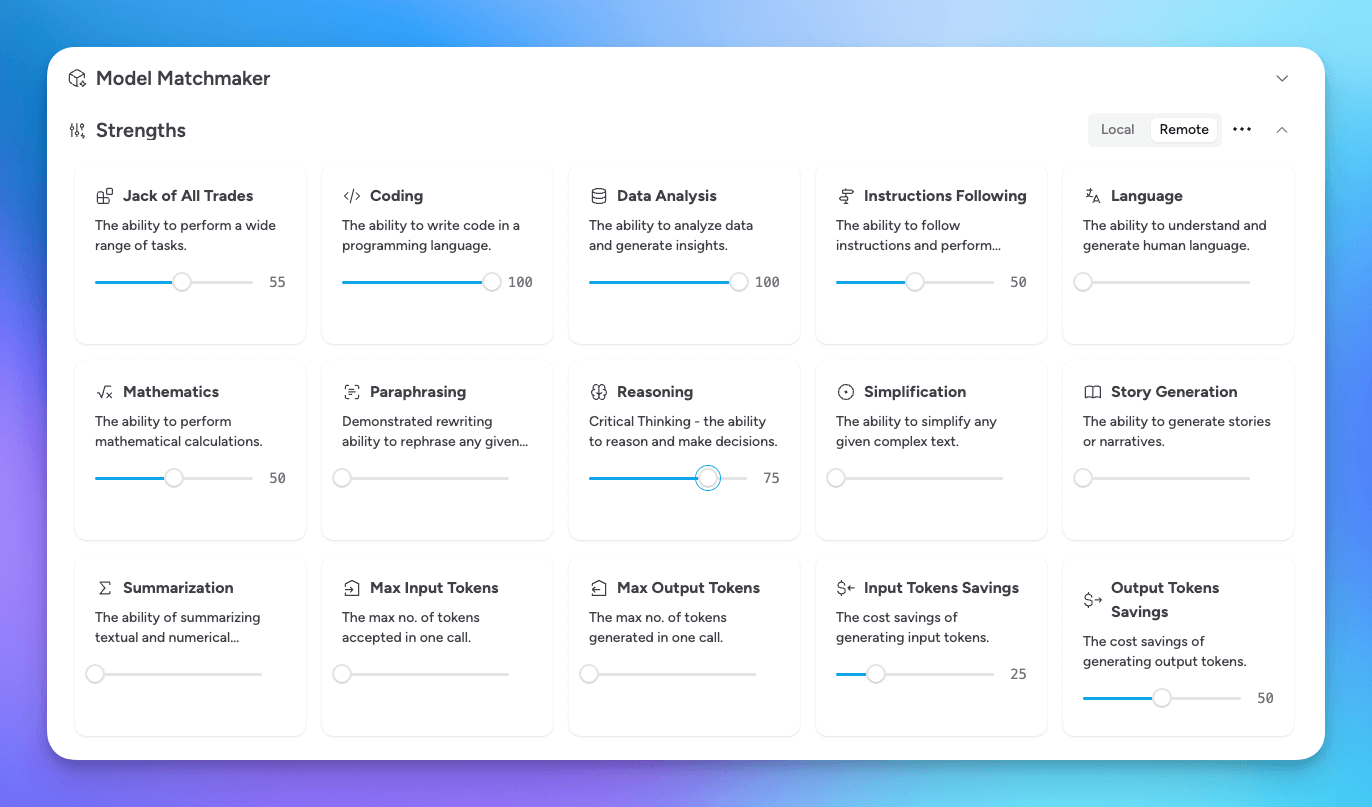
مچمیکر Msty
مچمیکر نیازهایت رو با نقاط قوت مدلهای موجود مقایسه میکنه و پیشنهادهایی میده که کدوم مدلها بیشتر با معیارهایت جور درمیان.
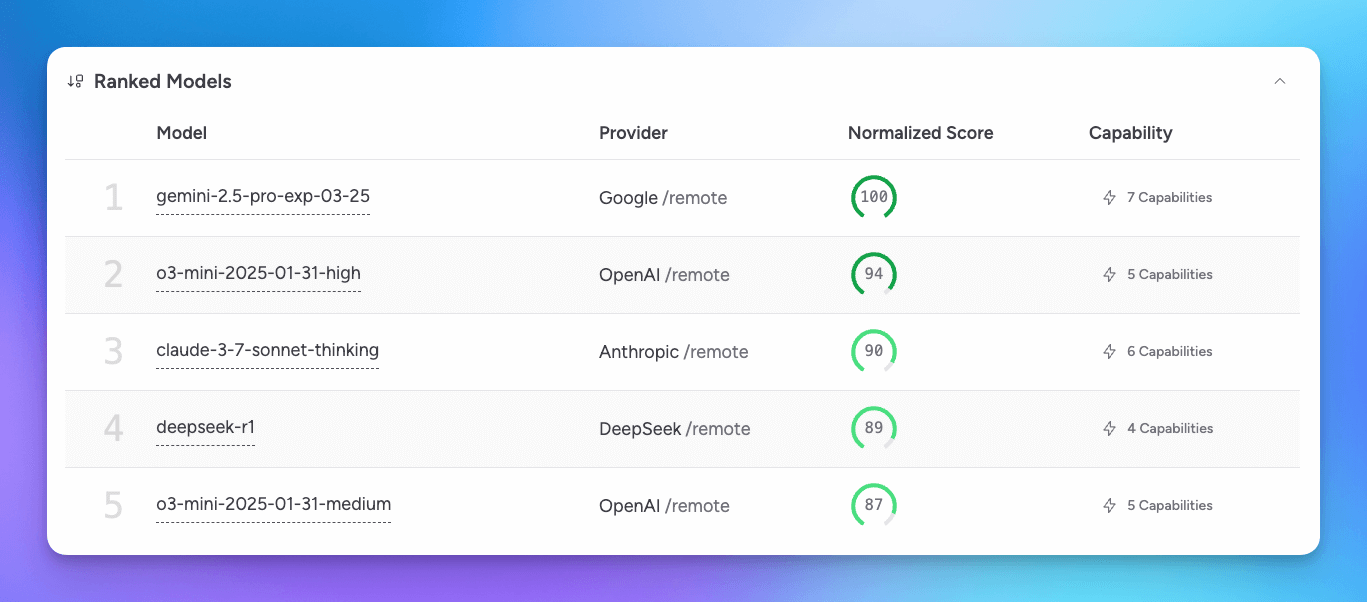
مدلهای رتبهبندیشده مچمیکر Msty
حالا یه نقطه شروع داری برای اینکه کدوم ارائهدهندههای مدل و مدلها رو تو Msty استفاده کنی.
بعدش، بخش هیجانانگیز واقعی! تست کردن مدلها تو Msty تا ببینی کدومشون دقیقاً نیازهایت رو پوشش میده.
راستی — یکی از جذابیتهای اصلی Msty، امکان استفاده از چندین مدل همزمانه. پس اگه یک مدل به تنهایی کافی نبود، امتحان کن از دو (یا بیشتر) مدل استفاده کنی که هر کدوم مهارتهای مکمل همدیگه رو داشته باشن. برای ایدههای بیشتر، به Split Chats و Turnstiles نگاهی بنداز.
ارائهدهندههای مدل
میتونی ارائهدهندههای ابری موجود رو از تب Model Providers ویرایش یا حذف کنی.
همچنین میتونی با انتخاب Add Provider، ارائهدهندهها و مدلهای جدید اضافه کنی.
چون اینها عمدتاً ارائهدهندههای ابری هستن، اول باید حسابی با ارائهدهنده مورد نظرت بسازی، کلید APIشون رو تولید و کپی کنی، و بعد موقع اضافه کردن ارائهدهنده جدید، کلید API رو به Msty اضافه کنی.
مدلهای هوش مصنوعی محلی
میتونی مدلهای محلی رو از تب Local AI Models اضافه یا حذف کنی.
تب Featured Models مدلهای محلی محبوب رو نشون میده که میتونی نصبشون کنی.
تب Installed Models مدلهایی رو نمایش میده که الان روی دستگاهت نصب شدن. از این تب میتونی مدلها رو حذف کنی تا uninstall بشن.
تبهای Ollama Models و Hugging Face Models بهت اجازه میدن تو Ollama و Hugging Face جستجو کنی برای مدلهایی که میتونی روی دستگاهت نصب کنی. تا وقتی مدل عمومی باشه و فایل GGUF (فرمت یکپارچه تولیدشده توسط GPT) برای دانلود داشته باشه، معمولاً قابل نصبه.
Msty از Safetensors یا GGUFهای تقسیمشده پشتیبانی نمیکنه.
مدل اسکواد
Model Squad مجموعهای از مدلهای هوش مصنوعی تخصصی هست که به عملکرد Msty کمک میکنن.
به جای خلاصههای متنی عمومی یا استاندارد، میتونی از GenAI بخوای عنوان مکالمات، خلاصههای context shield، و سنتز دادههای پرامپت واقعیزمان بسازه.
این کار بهت اجازه میده از هوش مصنوعیای استفاده کنی که شاید تو تولید توصیفها بهتر از مدل فعلیت عمل کنه.
تنظیم مدل پیشفرض
برای تنظیم مدل پیشفرض، جعبه انتخاب مدل تو نوار ابزار مکالمات رو باز کن و بعد روی آیکون ستاره کلیک کن تا مدل رو به عنوان پیشفرض تنظیم کنی.
بهروزرسانی نام مدل
از Model Providers، Local AI Models > Installed Models، یا انتخابکننده مدل تو نوار ابزار مکالمات، روی آیکون ویرایش کلیک کن تا نام مدل رو بهروزرسانی کنی.
میتونی نام مدل رو تغییر بدی تا توصیفیتر بشه از هدف مدل یا نوع مکالماتی که باهاش داری.
تنظیم هدف مدل (تگها)
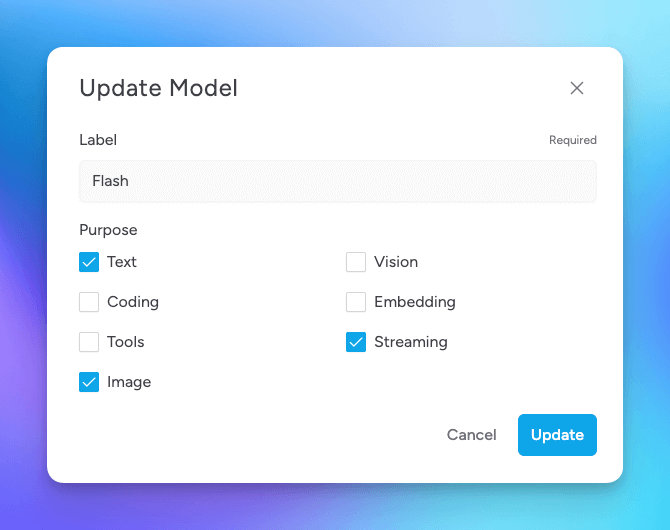
هدف مدل
همچنین، از پنجرهای که با کلیک روی آیکون ویرایش باز میشه، میتونی هدف مدل رو تنظیم کنی. اینها تگهایی هستن که مدل رو بر اساس موارد استفاده استاندارد دستهبندی میکنن.
انواع هدف مدل
- متن: تولید و درک متن عمومی. کاربردهای معمول شامل طبقهبندی متن، تولید، ترجمه، تکمیل و خلاصهسازی.
- کدنویسی: کمک به تولید و دیباگ کد. کاربردهای معمول شامل تکمیل کد، تولید، تحلیل، دیباگ و خلاصهسازی.
- ابزارها: تعامل با ابزارها و APIهای خارجی. این مدلها برای ویژگی Msty Tools (MCP) استفاده میشن.
- تصویر: تولید تصاویر. این رو باید بر اساس نوع مدل درست تنظیم کنی، به Image Generation مراجعه کن.
- بینایی: تحلیل و درک محتوای بصری، مثل وقتی تصویری به چت اضافه میکنی. کاربردهای معمول شامل طبقهبندی تصویر، تشخیص شیء، جستجوی بصری و توصیف تصاویر.
- جاسازی: ایجاد و استفاده از embeddings برای کارهای مختلف. این مدلها برای وکتورسازی، جستجوی شباهت و خوشهبندی استفاده میشن و معمولاً برای RAG — مثل ویژگی Knowledge Stacks در Msty — به کار میان.
- جریان: مدیریت جریانهای داده واقعیزمان (یا نزدیک به واقعیزمان). کاربردهای معمول شامل پردازش داده واقعیزمان، تشخیص رویداد و تشخیص ناهنجاری.
- تفکر: مدلهای استدلالی تنظیمات اضافی تو پارامترهای مدل دارن — مثلاً برای بعضی مدلها میتونی سطح تفکر رو روی پایین، متوسط یا بالا تنظیم کنی.
لوگوهای ارائهدهنده و مدل
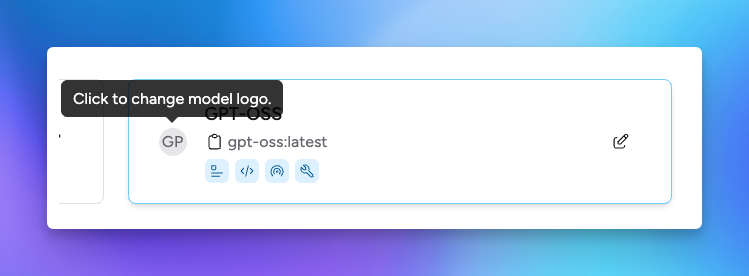
میتونی لوگوی ارائهدهنده یا مدل رو با انتخاب آیکون ویرایش تو Model Hub و بعد کلیک روی آیکون تصویر، سفارشی کنی و لوگوی جدیدی آپلود کنی.
مدلهای MLX
اضافه کردن و مدیریت مدلهای MLX در Msty Studio
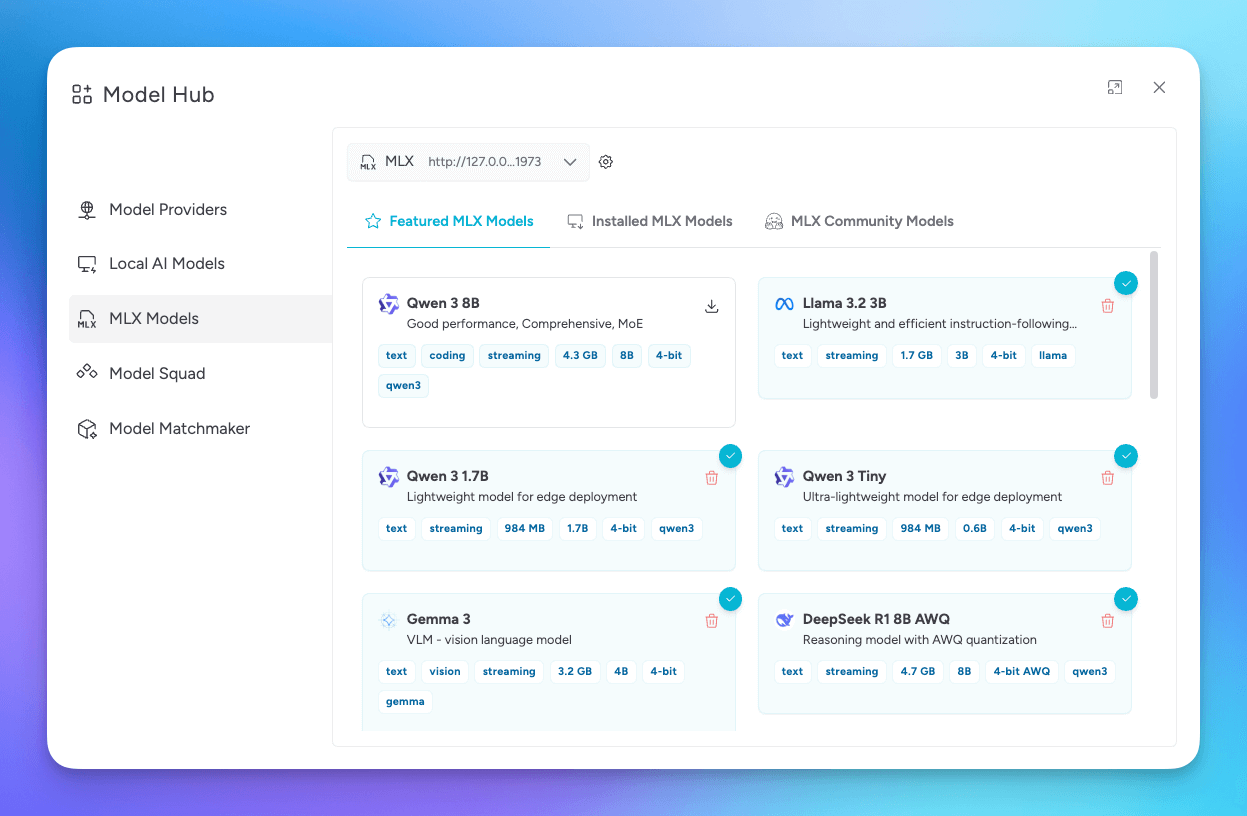
MLX (Apple Machine Learning eXchange) چارچوب یادگیری ماشین اپله که به طور خاص برای Apple Silicon بهینهسازی شده. این چارچوب امکان آموزش و استنتاج سریع و کارآمد رو با شتابدهی GPU و CPU روی دستگاههای macOS و iOS فراهم میکنه. Msty Studio دسکتاپ از MLX پشتیبانی میکنه تا مدلهای محلی رو به صورت native اجرا کنی، و این کار رو برای جریانهای کاری هوش مصنوعی خصوصی و با عملکرد بالا روی مکت ایدهآل میکنه.
MLX یک ویژگی آزمایشی هست و ممکنه با مشکلاتی روبرو بشی. لطفاً هر مشکلی که پیدا کردی رو تو سرور دیسکورد ما گزارش کن تا بتونیم تجربه رو بهتر کنیم. پشتیبانی Msty Studio وب بستگی به پیشرفت پروژه MLX و در دسترس بودن منابع برای پشتیبانی وببیس داره.
اضافه کردن مدلهای MLX
اضافه کردن و مدیریت مدلهای MLX اساساً شبیه به اضافه کردن و مدیریت مدلهای محلی دیگه تو Msty Studio هست.
تو هاب مدلها، میتونی مدلهای برجسته MLX رو ببینی و تو تب MLX Hugging Face Community برای مدلها جستجو کنی.
مدلهای MLX
توجه کن که در حال حاضر مدلهای کمتری از MLX پشتیبانی میکنن.
مدیریت سرویس MLX
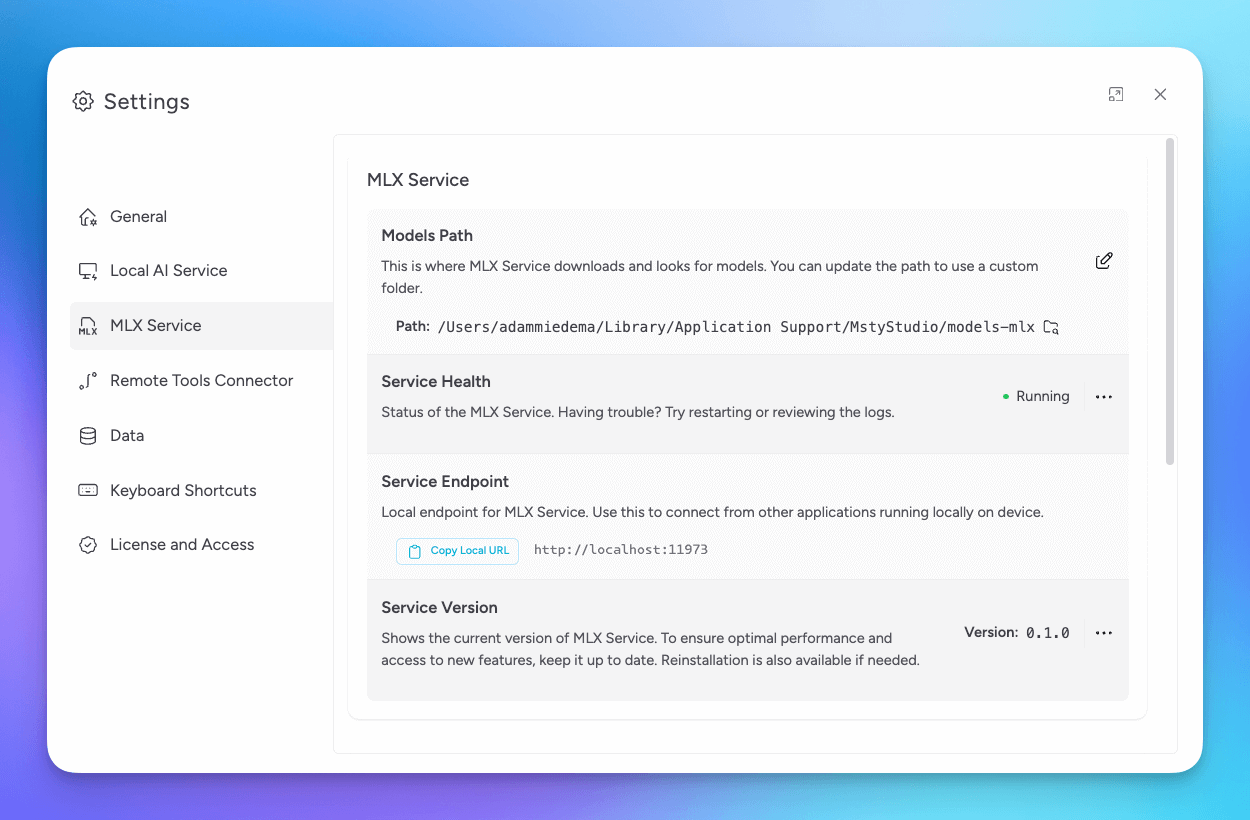
میتونی سرویس MLX رو تو تنظیمات > سرویس MLX مدیریت و پیکربندی کنی. اینجا میتونی سرویس MLX رو شروع یا متوقف کنی، که برای اجرای محلی مدلهای MLX لازمه.
سرویس MLX
همچنین میتونی وضعیت سلامت سرویس رو ببینی، سرویس رو متوقف و شروع کنی، endpoint، نسخه، لاگها و چیزهای دیگه رو چک کنی.
پرسوناها
شروع کار با پرسوناها در Msty
پرسوناها یک ابزار قدرتمنده که بهت اجازه میده عوامل هوش مصنوعی سفارشی بسازی، که دقیقاً برای زمینههای مکالمه خاص طراحی شدن.
پرسوناهای Msty
ایجاد پرسوناهای جدید
میتونی پرسوناهای جدید رو از بخش Personas بسازی، که تو منوی سایدبار سمت چپ در دسترسه. اما لازم نیست از صفر شروع کنی.
فلش رو به پایین کنار دکمه New Persona رو انتخاب کن و بعد Import Default Personas رو بزن تا مجموعهای از پرسوناها رو وارد کنی. هر کدوم از اینها رو میتونی ویرایش کنی تا دقیقاً با نیازهایت جور دربیان.
اضافه کردن یک پرسونای سفارشی جدید
دکمه New Persona رو انتخاب کن — این کار فیلدهای فرمی رو برای پیکربندی پرسونای جدیدت نمایش میده. یک نام وارد کن که باهاش به پرسونات اشاره کنی و یک آیکون مناسب انتخاب کن. پرامپت سیستم رو برای پرسونا پر کن. پرامپتها بخش مهمی از معادله هستن برای بهترین استفاده از مکالمات چت هوش مصنوعی. واضح و توصیفی باش در مورد اینکه چی میخوای برای خروجی مورد نظرت. نترس از اینکه مثالهایی از خروجی باکیفیت که دنبالشی بدی، تا هوش مصنوعی بتونه موقع ساخت پاسخش به اون مثالها ارجاع بده. انتخاب کن که میخوای پرامپت رو قبل از پرامپت سیستم اضافه کنی، جایگزین پرامپتهای سیستم بشه، یا بعد از پرامپتهای سیستم اضافه بشه. یک توصیف کوتاه از پرسونا وارد کن. Add Ons رو اضافه کن، مثل پیوستهای مرتبط، دادههای واقعیزمان، مجموعه ابزارهای مرتبط، context shield، مدل مورد نظر و هر پارامتر مدل مرتبط دیگهای. Add-Onها کلی قدرت و انعطاف به پرسونات اضافه میکنن و میتونن از یک پرامپت ساده آماده، به یک عامل کاملاً پیشرفته تبدیلش کنن. پرامپتهای Few-Shot بهت اجازه میدن مثالهایی از پرامپتها بدی تا پاسخهای پرسونا رو هدایت کنن، و کمک کنن بفهمه سبک یا زمینه پاسخها رو بر اساس مثالهای قبلی چطور نگه داره.
کتابخانه پرامپتها
کتابخانه پرامپت خودت رو بساز تا پرامپتها رو ذخیره کنی و تو کل Msty ازشون استفاده کنی
پرامپتها رو ایجاد و سازماندهی کن تا راحت بهشون دسترسی پیدا کنی و هرجا لازم بود دوباره استفادهشون کنی.
وارد کردن پرامپتهای پیشفرض
برای اینکه سریع شروع کنی، میتونی مجموعهای از پرامپتهای آماده رو وارد کنی:
فلش رو به پایین کنار دکمه New Prompt رو انتخاب کن. گزینه Import Default Prompts رو بزن. این کار یه مجموعه منتخب از پرامپتها رو لود میکنه که میتونی ویرایششون کنی و با جریان کاریت سفارشی کنی.
اضافه کردن پرامپت جدید
برای ساخت پرامپت خودت:
روی New Prompt کلیک کن. عنوان و متن پرامپتت رو وارد کن. به جاش، میتونی فلش رو به پایین کنار New Prompt رو بزنی تا:
پرامپتها رو از کلیپبوردت وارد کنی. یه فایل JSON با یکی یا چند پرامپت آپلود کنی.
سازماندهی پرامپتهات
کتابخانه پرامپتت رو با استفاده از فولدرها مرتب نگه دار:
از فلش رو به پایین کنار New Prompt یا آیکون سهنقطه (⋯) کنار فولدرهای موجود استفاده کن تا بسازی: فولدرهای سطح ریشه جدید زیرفولدرها (فولدرهای فرزند) بعدش میتونی پرامپتها رو به این فولدرها منتقل کنی تا سازماندهی بهتر بشه و دسترسی سریعتری داشته باشی.
شروع کار با Knowledge Stacks در Msty
Knowledge Stacks نسخه Msty Studio از Retrieval-Augmented Generation (RAG) هست، که بهت کمک میکنه مجموعههای دانش رو به صورت ساختیافته و انعطافپذیر ایجاد، مدیریت و استفاده کنی. اینها بهت اجازه میدن دادههات رو سازماندهی کنی تا تو مکالمات راحت بهشون دسترسی پیدا کنی و مدلها رو با درک عمیق و خاص حوزه مجهز کنی.
Knowledge Stacks در حال حاضر فقط تو Msty Studio دسکتاپ در دسترسه.
ویژگیهای کلیدی Knowledge Stacks
چند تا از ویژگیهای اصلی که Knowledge Stacks رو تو Msty خاص میکنن، شامل اینها میشن:
- جاسازی انعطافپذیر: میتونی مدل جاسازی محلی مورد نظرت رو انتخاب و استفاده کنی، تا Knowledge Stack رو دقیقاً با نیازهایت هماهنگ کنی
- کنسول و ویژوالایزر چانک: با ویژوالایزر میتونی ببینی اسنادت چطور چانک شدن و با کنسول کوئریهای آزمایشی اجرا کنی، که درک و استفاده از دادههات رو راحتتر میکنه
- تنظیمات کوئری پیشرفته: میتونی تنظیم کنی که Knowledge Stack چطور به کوئریها پاسخ بده، با گزینههای سفارشی برای relevance، context و چیزهای دیگه
- پاسخهای سنتزشده: Msty میتونه بر اساس دانش تو Stack پاسخ بسازه، که تعاملات رو پویاتر و آگاهتر از context میکنه
- پاک کردن PII (اطلاعات شخصی قابل شناسایی): Msty قابلیت شناسایی و حذف اطلاعات حساس تو Knowledge Stack رو داره
ایجاد اولین Knowledge Stackت
وقتی داری Knowledge Stack میسازی، هر Stack رو مثل یک دستهبندی یا موضوع در نظر بگیر که میخوای تو اپهای هوش مصنوعیت کاوش یا استفاده کنی. میتونی انواع محتوا رو به Stack اضافه کنی، مثل فایلها، فولدرها، یادداشتها و لینکهای یوتیوب. اما پیشنهاد میکنیم هر Stack رو روی یک موضوع یا تم واحد متمرکز نگه داری تا بیشترین کارایی رو داشته باشه.
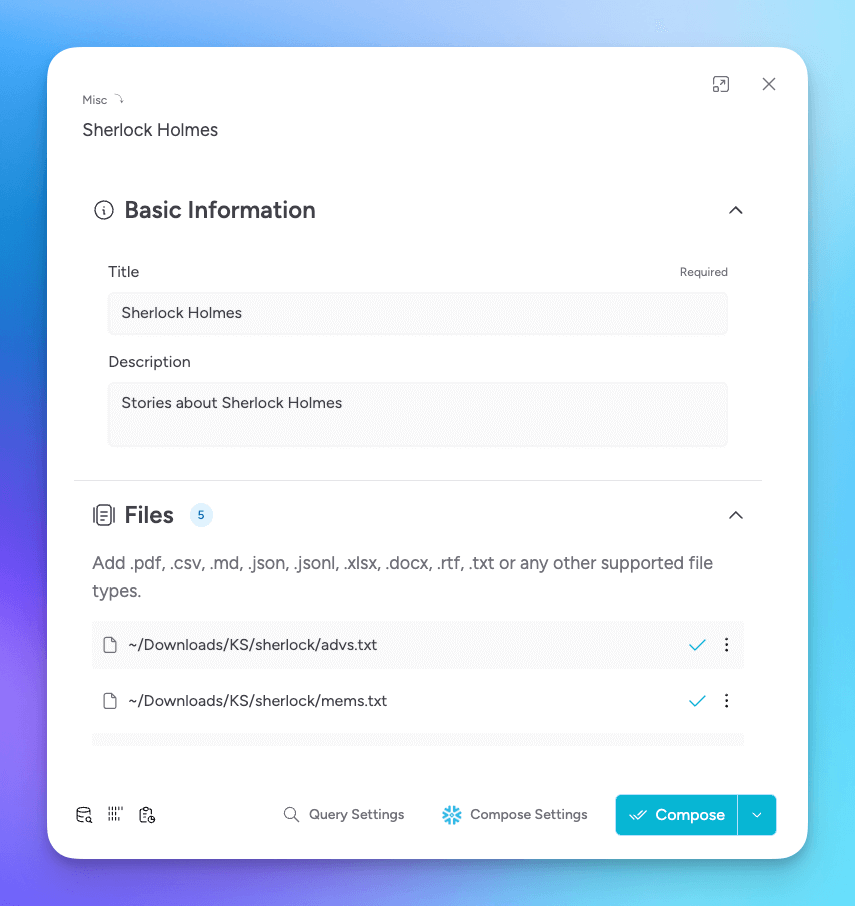
آیکون Knowledge Stacks رو کلیک کن و گزینه ایجاد Stack جدید رو انتخاب کن عنوان و توصیف رو برای Stackت اضافه کن فایلها، فولدرها، یادداشتها و/یا لینکهای یوتیوب رو به Stack اضافه کن تنظیمات Compose رو پیکربندی کن — برای گزینههای پیشرفته به Compose Options مراجعه کن Knowledge Stackت رو Compose کن اولین Knowledge Stackت رو بساز
Knowledge Stack یک ابزار قدرتمنده برای سازماندهی و استفاده مؤثر از دادهها و هوش مصنوعیت. حتماً ویژگیها و تنظیمات دیگه تو این بخش رو کاوش کن تا بیشترین استفاده رو از Knowledge Stacks ببری.
استفاده از Knowledge Stacks تو مکالمات
وقتی Knowledge Stackت رو ساختی و Compose کردی، میتونی تو مکالمات ازش استفاده کنی.
یک مکالمه رو شروع یا باز کن تو Msty Studio آیکون Knowledge Stack رو تو نوار ابزار مکالمه انتخاب کن Knowledge Stack مورد نظرت رو از لیست انتخاب کن با یک مدل شروع به چت کن Knowledge Stacks فعالشده تو چت
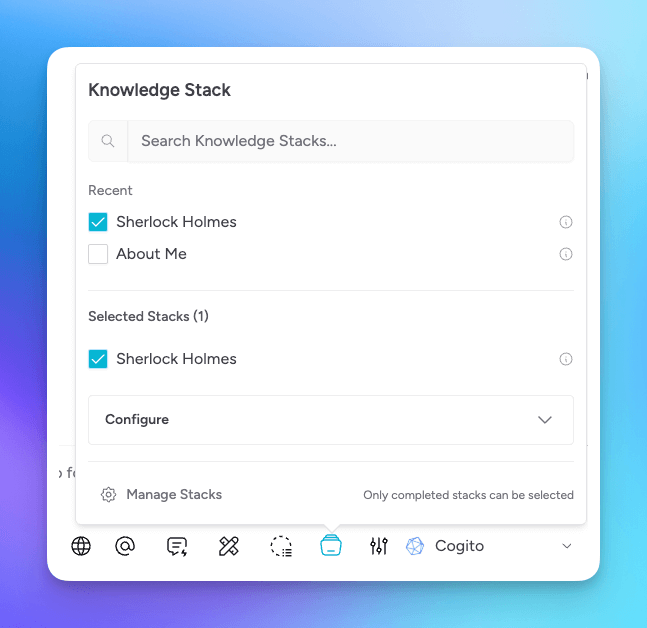
مدل به دانش تو Stack انتخابی دسترسی داره، که باعث میشه پاسخهای آگاهتر و متناسب با context بده.

پاسخ چت Knowledge Stacks
برای گزینههای پیشرفته کوئری، به Query Settings نگاهی بنداز تا نتایج جستجو رو بهتر کنی.
وارد کردن Knowledge Stacks پیشفرض
فلش رو به پایین کنار New Knowledge Stack رو انتخاب کن و بعد Import Default Knowledge Stack رو بزن.
این کار یک Knowledge Stack از پیش ساخته رو لود میکنه که شامل مستندات Msty Studio هست. راه عالیایه برای کاوش و تست Knowledge Stacks بدون نیاز به آپلود فایلهای خودت. به علاوه، دسترسی فوری به کل مستندات Msty Studio مستقیم تو مکالماتت داری.
دادههای واقعیزمان
اطلاعات تازه رو وارد مکالماتت کن
ادغام دادههای واقعیزمان رو فعال کن تا فوری مکالماتت رو با اطلاعات جاری، بهروزرسانیهای آب و هوا، امتیازهای ورزشی، تیترهای خبری و کلی چیز دیگه غنی کنی.
دادههای واقعیزمان (RTD) رو میتونی به چند روش مختلف جمعآوری کنی. مثلاً از Msty Sidecar استفاده کن یا سرویسهای سومشخص مثل Jina یا SearXNG.
RTD چطور کار میکنه؟
RTD مستقیماً توسط مدل هوش مصنوعی تأمین نمیشه، بلکه توسط یک موتور جستجو که اطلاعات رو از اینترنت میگیره. وقتی RTD رو فعال میکنی، Msty از موتور جستجوی تنظیمشدهت استفاده میکنه تا آخرین دادهها رو بگیره و به عنوان context به مدل بده برای مکالمهت.
بعد مدل از این context استفاده میکنه تا پاسخهایی بسازه که بر اساس تازهترین اطلاعات موجود باشن.
چطور دادههای واقعیزمان رو فعال کنی؟
آیکون globe رو داخل جعبه ورودی چت کلیک کن تا ویژگی Real-Time Data فعال بشه. وقتی فعاله، Msty اطلاعات رو از اینترنت میگیره و به مدل میده تا context مکالماتت رو بهتر کنه.
توجه کن که بعضی مدلها تو جستجوی دادههای واقعیزمان — از جمله برای تاریخ فعلی — بهتر عمل میکنن. ممکنه لازم باشه بازه زمانی رو تنظیم کنی یا تو پرامپت صریح بگی که دقیقاً کدوم تاریخ مد نظرته.
گزینههای دادههای واقعیزمان
روی آیکون globe راستکلیک کن تا گزینههای پیشرفته رو تنظیم کنی، از جمله اینکه کدوم روش رو برای دادههای واقعیزمان استفاده کنی.
میتونی گزینههای جستجوی سفارشی Google رو استفاده و تنظیم کنی.
این حالت برای همه کاربران در دسترسه. اما Google ممکنه درخواستهای خیلی مکرر یا خیلی گسترده رو محدود، کند یا بلاک کنه. Msty کنترلی روی این محدودیتها نداره.
Brave
میتونی گزینههای جستجوی Brave رو استفاده و تنظیم کنی.
این حالت برای همه کاربران در دسترسه. اما Brave ممکنه درخواستهای خیلی مکرر یا خیلی گسترده رو محدود، کند یا بلاک کنه. Msty کنترلی روی این محدودیتها نداره.
Jina
مزایای Aurum میتونی حسابی تو Jina بسازی و کلید API رو بگیری. بعد تو تب Use Jina تو Msty Studio، کلید API رو وارد کن.
SearXNG
مزایای Aurum SearXNG یک موتور جستجوی متا اینترنت رایگان هست که نتایج رو از موتورهای جستجوی مختلف جمع میکنه بدون اینکه کاربران رو track کنه. میتونی از instance SearXNGت برای جستجوی وب و گرفتن دادههای واقعیزمان استفاده کنی.
تو Msty Studio، endpoint instanceت رو تو تب Use SearXNG وارد کن. مثلاً https://searxng.example.com/.
برای راهنمایی بیشتر در مورد تنظیم SearXNG، ویدیو یوتیوب ما رو در مورد “چطور SearXNG رو تنظیم کنی” چک کن.
Tavily
مزایای Aurum Tavily یک موتور جستجوی متمرکز روی حریم خصوصی هست که کاربران رو track نمیکنه و نتایج جستجوی unbiased میده. میتونی از Tavily برای گرفتن دادههای واقعیزمان تو مکالماتت استفاده کنی.
باید یک حساب رایگان بسازی تا کلید API بگیری. بعد، کلید API رو تو تب Use Tavily تو Msty Studio وارد کن.
Exa
مزایای Aurum Exa یک موتور جستجوی متمرکز روی حریم خصوصی هست که کاربران رو track نمیکنه و نتایج جستجوی unbiased میده. میتونی از Exa برای گرفتن دادههای واقعیزمان تو مکالماتت استفاده کنی.
باید یک حساب رایگان بسازی تا کلید API بگیری. بعد، کلید API رو تو تب Use Exa تو Msty Studio وارد کن.
Ollama
مزایای Aurum میتونی از Ollama برای گرفتن دادههای واقعیزمان تو مکالماتت استفاده کنی.
باید حسابی بسازی و کلید APIت رو وارد کنی.
Ollama به عنوان منبع دادههای واقعیزمان در حال حاضر فقط برای دسکتاپ در دسترسه، به خاطر محدودیتهای CORS تو وب.
Google API
مزایای Aurum برای نتایج مطمئنتر، میتونی از Google Custom Search Engine (CSE) و کلید API خودت استفاده کنی.
برای تنظیمش، این مراحل رو دنبال کن:
به Google Cloud Console برو. یک پروژه جدید بساز یا یکی موجود رو انتخاب کن. Custom Search API رو برای پروژهت فعال کن. اعتبارها (کلید API) رو برای پروژهت بساز. یک Custom Search Engine (CSE) تنظیم کن و CSE ID رو بگیر. کلید API و CSE ID رو تو تب Use Google API تو Msty Studio وارد کن.
Brave API
مزایای Aurum برای نتایج مطمئنتر، میتونی از کلید API Brave Search خودت استفاده کنی. برای تنظیمش، این مراحل رو دنبال کن:
به صفحه Brave Search API برو. برای کلید API ثبتنام کن. پلن مناسب رو بر اساس نیازهایت انتخاب کن. وقتی کلید APIت رو گرفتی، تو تب Use Brave API تو Msty Studio واردش کن.
اجازه دادن به محتوای ناامن
Studio از JSON API استفاده میکنه، پس معمولاً باید مطمئن بشی instanceت روی HTTPS سرو میشه.
اما بعضی مرورگرها تنظیماتی دارن برای اجازه دادن به محتوای ‘ناامن’ روی http برای یک سایت. مثلاً Brave از طریق brave://settings/content/insecureContent?search=additional+content > اجازه بده Msty Studio محتوای ناامن لود کنه.
Sidecar
مزایای Aurum برای استفاده از Sidecar، باید اپ Sidecar رو نصب و اجرا کنی.
Sidecar گزینههای پیشرفته زیر رو ارائه میده:
- ارائهدهنده جستجو رو میتونی تنظیم کنی تا از موتورهای Google یا Brave استفاده کنه
- کوئری جستجوی سفارشی بهت اجازه میده کوئری رو تغییر بدی تا کیفیت نتایج بهتر بشه
- محدود کردن به دامنه، جستجو رو به یک دامنه خاص محدود میکنه (مثل nasa.gov)
- عملگرهای اضافی بهت اجازه میده عملگرهای جستجوی خاص اضافه کنی، مثل site: یا intitle:
- بازه زمانی جستجو بهت اجازه میده نتایج رو به یک بازه زمانی خاص محدود کنی
تحول در تولید محتوا با ابزارهای ویرایش قدرتمند حالت Forge
حالت Forge تو Msty Studio یک محیط ویرایش intuitive و قدرتمند ارائه میده که گزینههای فرمتبندی متن غنی، ویرایش inline و تولید محتوای پویا از طریق مدلهای هوش مصنوعی رو ترکیب میکنه. ویژگیهای کلیدی شامل پرامپتهای سفارشی، حالت تمرکز، عملکرد undo/redo، همکاری واقعیزمان و ابزارهای فرمتبندی پیشرفتهست، که اون رو به یک ابزار جامع برای تولیدکنندگان محتوا تبدیل میکنه.
حالت Forge
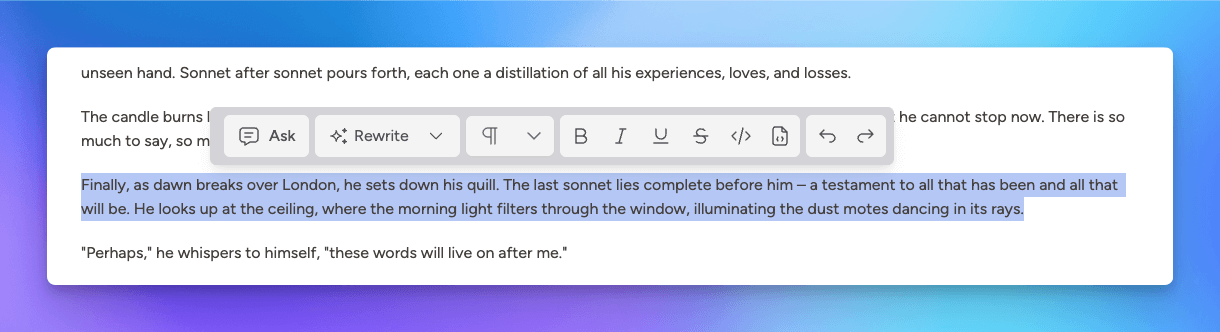
میتونی حالت Forge رو با انتخاب گزینه New Forge Canvas زیر منوی New Conversation فعال کنی، یا با تبدیل یک مکالمه موجود، با انتخاب گزینه Convert to Forge Canvas تو منوی مکالمه.
ویژگیهای کلیدی
مزایای Aurum
- از Ask استفاده کن تا پیامی رو به مدل در مورد متن برجستهشده بفرستی
- از Rewrite استفاده کن تا متن انتخابشده رو بازنویسی کنی — مثلاً برای ساده کردن متن، کوتاهتر یا بلندتر کردنش، اضافه کردن ایموجی، یا تغییر لحن
- ابزارهای ویرایش Rich-Text مثل اعمال استایلها شامل decoration متن و بلوکهای کد
- از آیکون grip استفاده کن تا بلوکهای متن رو جابهجا کنی
- آیکون + رو انتخاب کن تا بلوکهای متن جدید اضافه کنی و فرمتبندی رو روی متن اعمال کنی
تولید تصویر
تولید تصویر با مدلهای سازگار
تولید تصویر رو میتونی با مدلهای سازگار انجام بدی.
تولید تصویر — بهروزرسانی رنگ ماشین
تنظیم هدف ‘تصویر’
بیشتر مدلهایی که قادر به تولید تصویر هستن، از قبل هدف ‘تصویر’ رو به عنوان هدف مدل فعال دارن.
اما اگه داری از مدلی استفاده میکنی، یا مدل سفارشی اضافه کردی، که میدونی از تولید تصویر پشتیبانی میکنه، باید ‘تصویر’ رو به عنوان هدف مدل فعال کنی.
اضافه کردن مدل سفارشی
وقتی مدل سفارشی اضافه میکنی، ‘تصویر’ رو به عنوان هدف انتخاب کن. اضافه کردن مدل سفارشی
بهروزرسانی مدل موجود
برای بهروزرسانی اهداف یک مدل موجود، تو ناحیه مکالمه، روی انتخابکننده مدل کلیک کن، مدلی که میخوای بهروزرسانی کنی رو پیدا کن، و بعد روی آیکون ویرایش کلیک کن.
این کار یک مودال باز میکنه که میتونی هدف مدل رو توش بهروزرسانی کنی.
مطمئن شو که اهداف رو بر اساس اینکه مدل فقط تصویر هست یا multimodal، درست انتخاب کنی.
تنظیم درست هدف بر اساس اینکه مدل فقط تصویر هست یا multimodal، روی نحوه مدیریت درخواست تولید تصویر توسط Msty تأثیر میذاره. اگه با خطا روبرو شدی، دوباره چک کن که هدف مدل درست تنظیم شده باشه.
مدلهای فقط تصویر
خیلی مهمه که اگه مدل فقط برای تصویر هست — یعنی قابلیت multimodal نداره — فقط ‘تصویر’ رو انتخاب کنی.
مدلهای فقط تولید تصویر
مدلهای multimodal
به همین ترتیب، اگه مدل قابلیت multimodal داره، مطمئن شو که بیش از فقط ‘تصویر’ رو به عنوان هدف انتخاب کنی. مثلاً، بیشتر مدلهای multimodal که از تصاویر پشتیبانی میکنن، احتمالاً از متن هم پشتیبانی میکنن.
پیکربندیهای پیشرفته
همه مدلها از پیکربندیهای پیشرفته پشتیبانی نمیکنن — مثلاً، این پیکربندیها احتمالاً برای مدلهای OpenAI کار میکنن، اما ممکنه برای Gemini کار نکنن.
پیکربندیهای پیشرفته رو میتونی به عنوان پارامترهای مدل اضافه کنی.
پارامترهای مدل
نسبت ابعاد
size: 1536×1024
تعداد تصاویر تولیدشده
n: 2
خلاصه و نتیجهگیری: Msty Studio، دستیار هوشمند همهکارهت
خب، اگه تا اینجا با هم پیش اومدیم، میبینیم که Msty Studio واقعاً یک ابزار فوقالعاده برای کار با هوش مصنوعیست. تصور کن یک استودیوی خلاقانه داری که همه چیز رو برات ساده میکنه: از چتهای روزمره تا پروژههای پیچیده. این اپ (چه نسخه وب، دسکتاپ یا با کمک Sidecar) بهت اجازه میده مدلهای هوش مصنوعی رو مدیریت کنی، پرامپتهای آماده بسازی، دانش شخصیت رو سازماندهی کنی، و حتی محتوای واقعیزمان مثل اخبار یا آب و هوا رو وارد مکالمات بیاری.
نکات کلیدی که یادت بمونه:
- شروع سریع: با لایسنس Aurum و اپ Msty، در عرض چند دقیقه آمادهای. دادهها رو از نسخه قدیمی منتقل کن و برو سر اصل مطلب.
- مدلها و ابزارها: مدلهای محلی (مثل Ollama یا MLX روی مک) یا ابری (OpenAI، Gemini) رو اضافه کن، تست کن و با مچمیکر بهترین رو پیدا کن. تولید تصویر هم با مدلهای مناسب، مثل تغییر رنگ یک ماشین تو عکس، آسونه.
- پرسوناها و پرامپتها: عوامل سفارشی بساز که مثل یک دستیار شخصی عمل کنن، و کتابخونه پرامپتهات رو مرتب نگه دار تا همیشه آماده باشه.
- دانش و دادهها: با Knowledge Stacks، اسناد و لینکها رو به دانشبیس تبدیل کن و تو چتها ازشون استفاده کن. دادههای واقعیزمان (با Jina، Brave یا Sidecar) مکالمات رو تازه و مرتبط نگه میداره.
- ویرایش و خلاقیت: حالت Forge مثل یک ویرایشگر جادویی عمل میکنه — متن بنویس، بازنویسی کن، ایموجی اضافه کن و با همکاری واقعیزمان کار کن.
در نهایت، Msty Studio نه فقط یک چتبات، بلکه یک کارگاه خلاقه که بهت قدرت میده ایدههات رو سریع و هوشمندانه بسازی. اگه تازهکاری، از پرامپتهای پیشفرض یا Knowledge Stacks آماده شروع کن. هر چی بیشتر کاوش کنی، بیشتر عاشقش میشی — برو امتحان کن و ببین چطور زندگی دیجیتالت رو تغییر میده! اگه سؤالی داری، همیشه اینجاییم
Topics
سپهر بیات
سپهر بیات، بنیانگذار «هوشِکس» و مدرسِ هوش مصنوعیِ کاربردی است. او با تمرکز بر نتیجه و اجرا، مفاهیم AI را به زبان ساده و عملی برای مدیران، فریلنسرها و دانشجویان تدریس میکند. دورهی پرچمدار او، «God-Mode» (خلق کسبوکار یکنفره با AI)، مسیر راهاندازی محصول و درآمد را گامبهگام نشان میدهد. سپهر در گفتوگو با چهرههای کلیدی صنعت و برگزاری رویدادهای تخصصی، بین دانش روز و نیازهای بازار پل میزند. اینجا دربارهی هوش مصنوعی مینویسد: دقیق، الهامبخش و کاملاً اجرامحور.
View All Posts by سپهر بیات